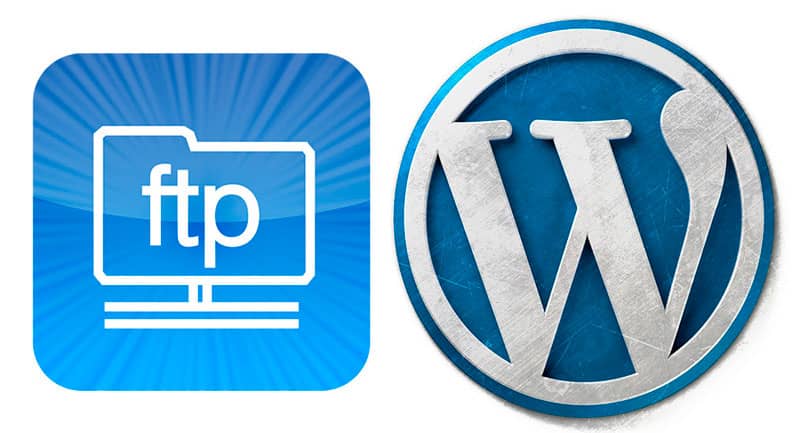
Quer acessar os arquivos de configuração do WordPress e não sabe? Você está no lugar certo. Você pode faça qualquer mudança do seu site usando FTP.
O que é FTP
O FTP ou Protocolo de Transferência de Arquivos (File Transfer Protocol) é usado para gerenciar arquivos WordPress em um servidor remotamente. É usado por razões de segurança e compatibilidade. Você poderá acessar arquivos de outro computador, independentemente do tipo de sistema operacional que ele possui.
Acessar arquivos via FTP pode ser útil para gerenciar arquivos de um site feito com WordPress e corrija os erros. Ele pode ser acessado por meio de um aplicativo cliente como o Filezilla ou pela web (WebFTP), que geralmente é um acesso concedido pela empresa onde o site está hospedado.
Por que devo usar FTP?
O WordPress tem uma seção chamada Mídia para fazer upload ou excluir arquivos e funciona muito bem, mas pode ser limitante. Em caso de querer fazer upload de arquivos em massa é melhor usar FTP, pois há menos chance de falha.
Você também deve considerar que no caso de não conseguir acessar o WordPress diretamente por um erro, pode ser resolvido gerenciando diretamente os arquivos na web. O uso que geralmente é dar o FTP no WordPress é:
Como usar o FTP para configurar o WordPress
O essencial antes de começar é ter um aplicativo cliente para acessar arquivos. Você pode usar o FTP da Web ou um programa de desktop. Neste caso usaremos o Filezilla porque é Open Source, muito eficiente e compatível com a maioria dos sistemas operacionais.
Dados de acesso
Depois de baixar e instalar o Filezilla, será necessário obter os dados de acesso para se conectar ao servidor. Isso pode ser obtido do Cpanel (painel de controle) onde o site está hospedado.
Se você não tem ideia de onde está o CPanel, você pode encontrá-lo em sua conta de usuário na página de hospedagem. Em sua lista de produtos, você deve encontrar o link direto para acessar.
Uma vez dentro do CPanel clique no ícone Conta FTP e verifique quais são os dados de acesso para conectar. Se você não conseguir encontrar os dados de acesso, você sempre pode criar uma nova conta de FTP, basta salvar os seguintes dados:
- Servidor: Geralmente é um nome atribuído pelo host ou nome de domínio.
- Nome de usuário: Nome do usuário com permissões para se conectar por FTP.
- Senha: Senha de acesso do usuário FTP.
- Porta: O número da porta geralmente usado para conexões FTP é geralmente 21.
Acesse o Filezilla manualmente
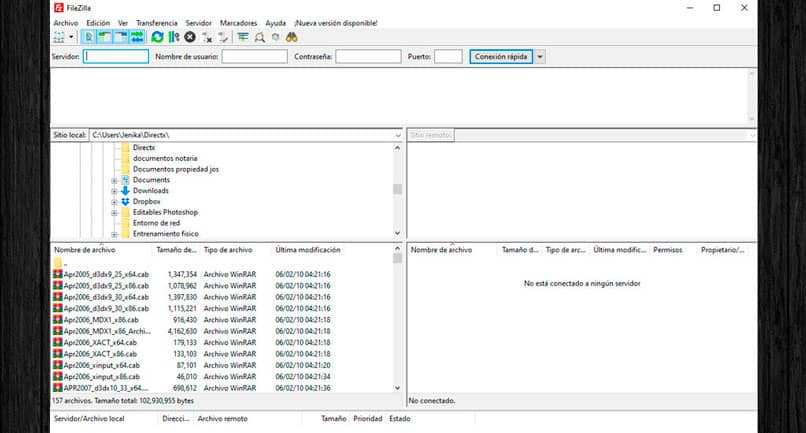
- Abra o aplicativo Filezilla
- Se você estiver se conectando pela primeira vez, pode colocar o acessar dados na barra de conexão rápida.
- Insira os dados de acesso para se conectar via FTP.
- Assim que a conexão for estabelecida, você pode ver arquivos do servidor no painel direito do aplicativo. A primeira pasta mostrada na que você mapeou ao criar o usuário FTP ou a pasta raiz.
- Escolha a pasta que deseja configurar no servidor, carregue ou apague um arquivo.
- No painel esquerdo do aplicativo estão os arquivos locais, ou seja, os arquivos do seu PC. Selecione o arquivo você deseja carregar no diretório da página. Você pode escolher vários arquivos simultaneamente.
Acesse o Filezilla automaticamente
Dependendo do serviço de hospedagem que você usa, você pode baixar um arquivo para configuração automática do cliente FTP. Se o arquivo for compatível com o aplicativo, você pode se conectar automaticamente com o aplicativo.
- Abra o Filezilla e abra o menu Arquivo
- Clique na opção importar
- Na janela do explorador de arquivos escolha o arquivo configuração automática. A extensão do arquivo é .xml
- aperte o botão Aceitar para iniciar a configuração, conecte-se ao servidor e acesse os arquivos.